บางครั้งคุณอาจต้องการให้โทรศัพท์ของคุณเงียบโดยปิดเสียงเรียกเข้าและการแจ้งเตือนบน iPhone ของคุณ มีบางสถานการณ์ที่คุณไม่ต้องการถูกรบกวน เช่น ในระหว่างการประชุมหรือขณะนอนหลับ นี่คือโหมดเงียบของ iPhone อย่างไรก็ตาม อาจส่งผลให้พลาดสายสำคัญ ข้อความ หรือการแจ้งเตือนของแอป หากโทรศัพท์ของคุณอยู่ในโหมดปิดเสียง
หากคุณเปิดโหมดเงียบบน iPhone คุณสามารถปิดได้โดยการอ่านคู่มือนี้
วิธีปิดโหมดเงียบบน iPhone
มีสองวิธีในการทำให้โทรศัพท์ของคุณกลับเข้าสู่โหมดเปิดเสียง (ปิดโหมดเงียบ):
1: ปิดโหมดเงียบบน iPhone โดยใช้สวิตช์ด้านข้าง
สวิตช์เปิดเสียงหรือโหมดปิดเสียงอยู่ที่ด้านข้างของ iPhone เหนือปุ่มปรับระดับเสียง คุณสามารถใช้มันเพื่อควบคุมเสียงของ iPhone ของคุณได้ เมื่อ iPhone ของคุณอยู่ในโหมดเงียบ คุณจะไม่ได้ยินเสียงสายเรียกเข้าและการเตือน หากต้องการให้โทรศัพท์ของคุณเข้าสู่โหมดเปิดเสียงหรือปิดโหมดเงียบ เพียงเลื่อนสวิตช์ไปทางขวาเพื่อไม่ให้ไฟสีส้มแสดง
สวิตช์ด้านข้างเมื่อเปิด iPhone โหมดเงียบ : :

สวิตช์ด้านข้างเมื่อเปิด iPhone โหมดเสียงเรียกเข้า : :
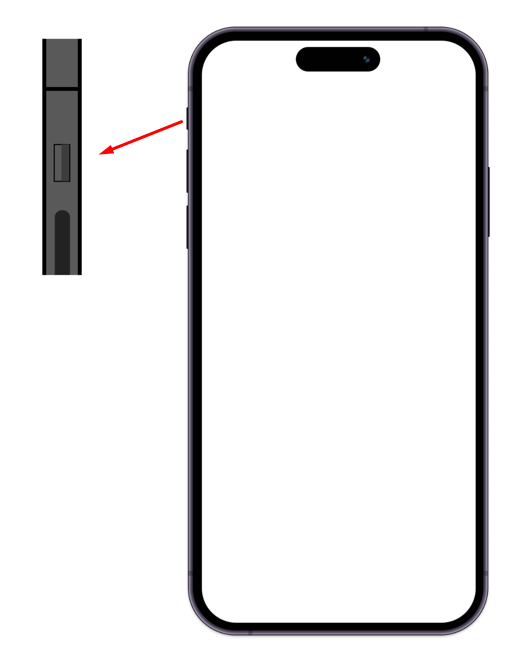
2: ปิดโหมดเงียบบน iPhone โดยใช้ AssistiveTouch
AssistiveTouch เป็นคุณสมบัติที่มีประโยชน์ใน iPhone ที่สร้างปุ่มบนหน้าจอและสามารถใช้ควบคุมอุปกรณ์ของคุณได้ คุณสามารถใช้ปุ่มนี้เพื่อทำกิจกรรมต่างๆ รวมถึงการเปิดและปิดโหมดเงียบได้เช่นกัน ทำตามขั้นตอนด้านล่างเพื่อปิดโหมดเงียบบน iPhone จาก AssistiveTouch ตัวเลือก:
ขั้นตอนที่ 1: เปิดตัว การตั้งค่า ของ iPhone ของคุณแล้วมองหาตัวเลือก การเข้าถึง:
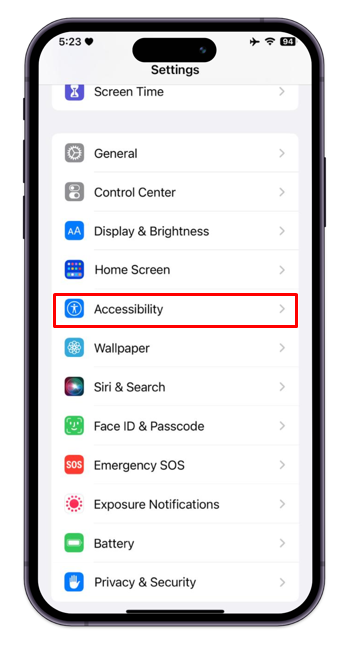
ขั้นตอนที่ 2: ค้นหา สัมผัส ตัวเลือกภายใต้ ทางกายภาพและมอเตอร์:
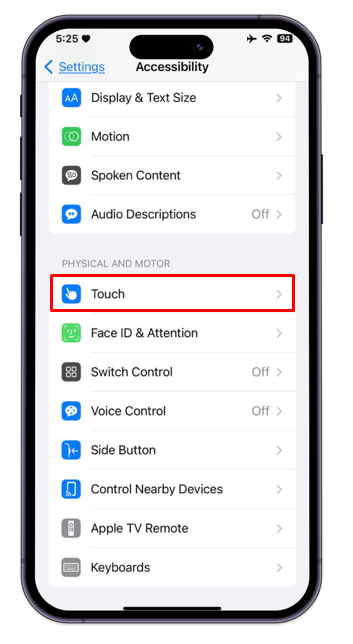
ขั้นตอนที่ 3: แตะที่ AssistiveTouch ตัวเลือก:
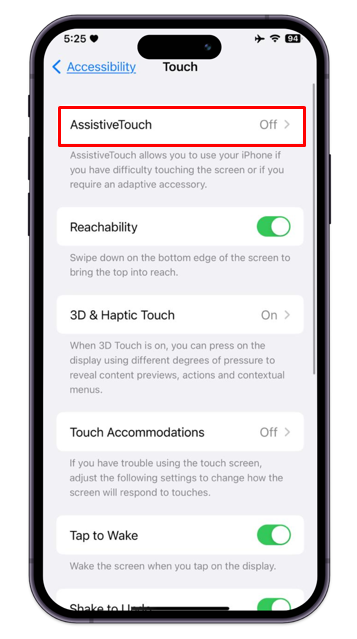
ขั้นตอนที่ 4: แตะ สลับ เพื่อเปิดใช้งานแล้วคุณจะเห็นสีเทา-ดำ จุด ที่ด้านล่างของหน้าจอ:
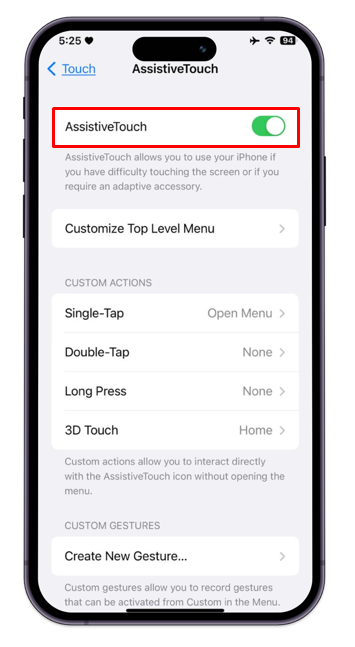
ขั้นตอนที่ 5: แตะที่จุดสีเทาและหลายตัวเลือกจะปรากฏขึ้นบนหน้าจอของคุณ ให้แตะที่ อุปกรณ์:
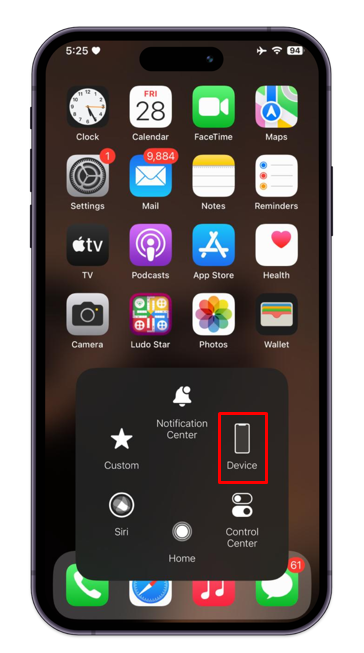
ขั้นตอนที่ 6: จากนั้นแตะบน ปรับระดับเสียงขึ้น เพื่อปิดโหมดเงียบของ iPhone ของคุณ:
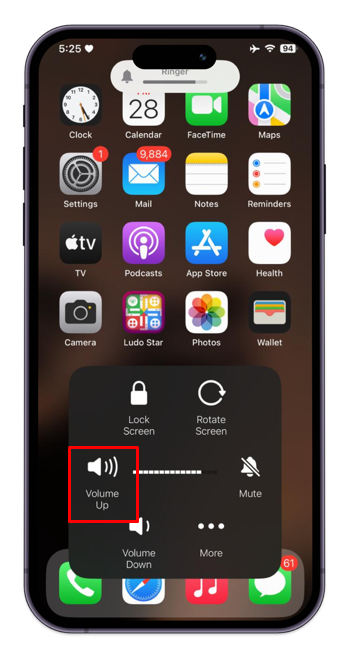
บรรทัดล่าง
วิธีที่เร็วที่สุดในการปิดโหมดเงียบบน iPhone ของคุณคือการกดปุ่ม วงแหวนด้านข้างหรือปุ่มสวิตช์เงียบ ของ iPhone ของคุณ ปุ่มนี้อยู่ที่ขอบซ้ายบนของ iPhone ของคุณและช่วยให้ผู้ใช้สลับระหว่างโหมดเงียบและโหมดเปิดเสียงได้อย่างรวดเร็ว หากวงแหวนหรือปุ่มสวิตช์ของคุณไม่ทำงาน คุณสามารถใช้ AssistiveTouch วิธีปิดโหมดเงียบบน iPhone ของคุณ เราได้กล่าวถึงทั้งสองวิธีแล้วในส่วนด้านบนของคู่มือนี้